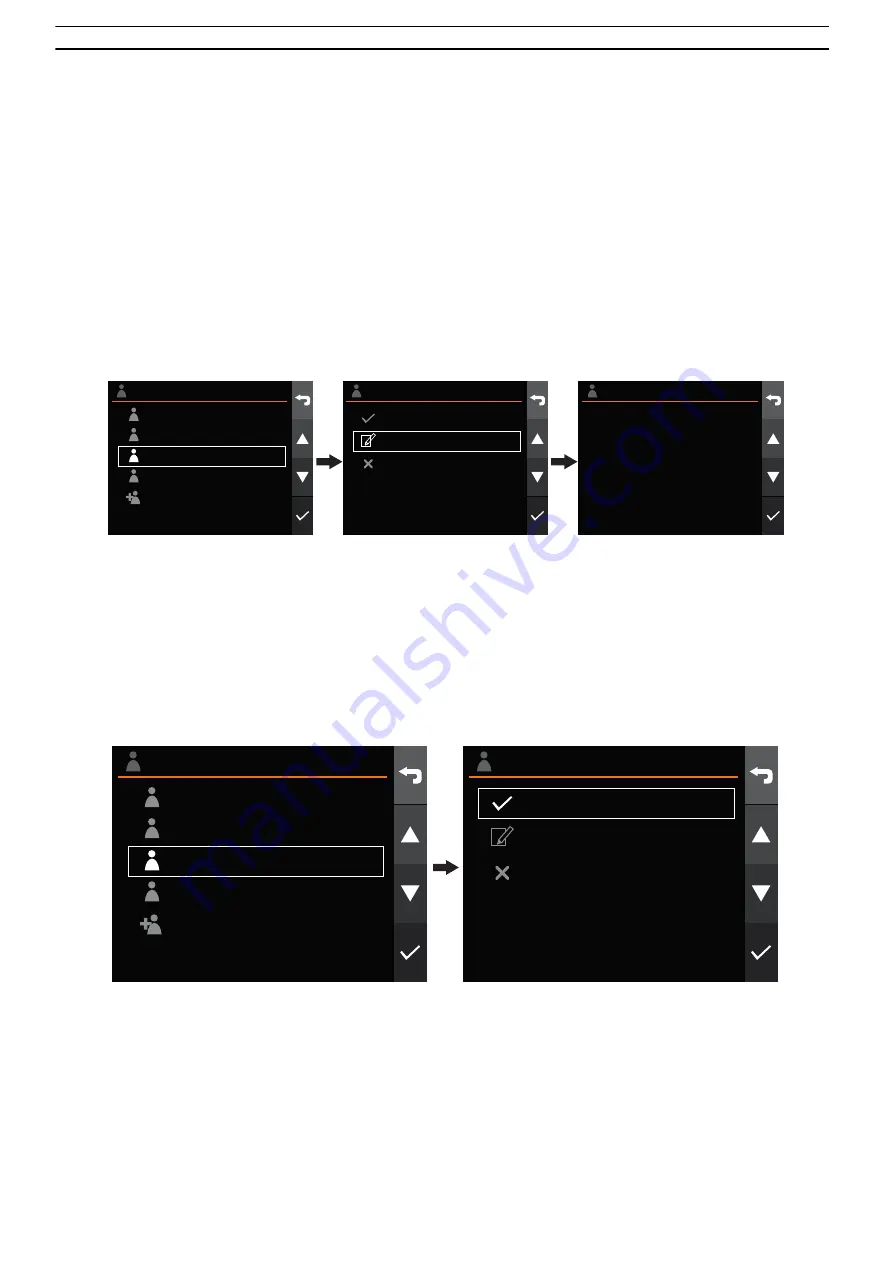
Installation
101
16.4. Paramètres de l’utilisateur
En configurant le Q-companion, il est judicieux de régler la date et l’heure. Lorsque des activités sont enregistrées avec le
Q-companion BT, la date et l’heure de l’opération sont enregistrées. Lorsque des activités sont exportées vers l’application
mobile Q-companion, la date et l’heure sont également transférées pour vous aider à documenter le moment où l’opération a
été effectuée et combien de temps cela a pris. Lorsque vous établissez une connexion Bluetooth entre votre téléphone portable
et l’écran du Q-companion, la date et l’heure affichées par le Q-companion sont synchronisées avec la date et l’heure du
téléphone portable.
16.4.1. Renommer l’utilisateur
Lorsqu’un utilisateur est créé, il reçoit par défaut le nom “user <#>”. Le nom d’utilisateur peut/doit être changé pour distinguer
les différents utilisateurs entre eux et pour refléter le vrai nom de l’opérateur. Dès que vous commencez à utiliser l’écran du Q-
companion BT, vous devriez changer le nom d’utilisateur par défaut pour refléter le vôtre.
malin
Edit name
User settings
malin
johanna
johan
anders
New user
malin
Select
Edit name
Delete
malin j
o
_
3. Modifiez le nom en appuyant
sur la flèche vers le haut, le bas,
vers la droite ou vers la gauche.
Confirmez le nom en appuyant
à droite une fois que vous vous
trouvez sur le dernier caractère.
2. Sélectionnez
Edit nam,e
et
validez en appuyant sur la coche.
1. Sélectionnez quel utilisateur
être configuré.
Fig.145 Renommer l’utilisateur
16.4.2. Activer l’utilisateur
Pour activer un utilisateur, entrez dans
User settings
et sélectionnez l’utilisateur que vous voulez activer.
malin
Select
Edit name
Delete
User settings
malin
johanna
johan
anders
New user
2. Sélectionnez
Select
, et validez en appuyant sur
la coche.
1. Sélectionnez quel utilisateur auquel vous
souhaitez basculer.
Fig.146 Activer l’utilisateur
Summary of Contents for Q-Companion BT
Page 2: ...x ...
Page 204: ...Vikakoodi 202 Elektroninen ohjausyksikkö kiinnitetty kuormaimen etuosaan ...
Page 207: ...x ...
















































